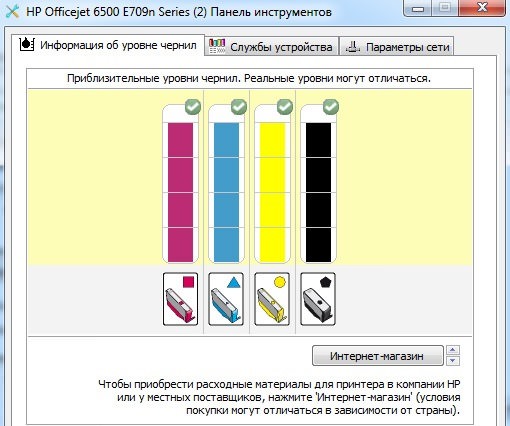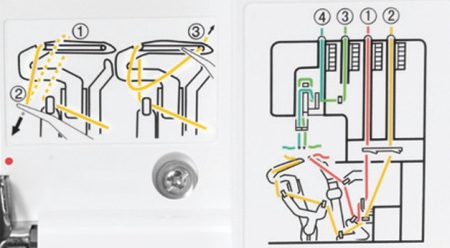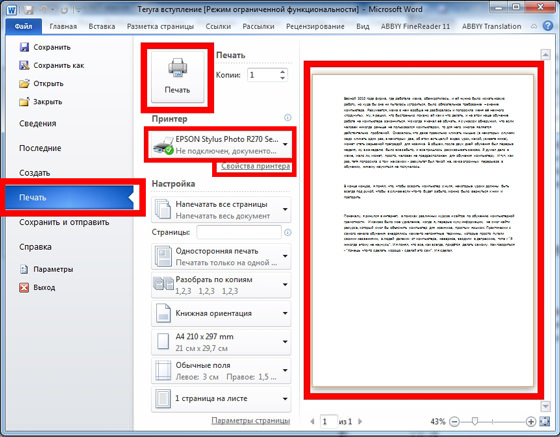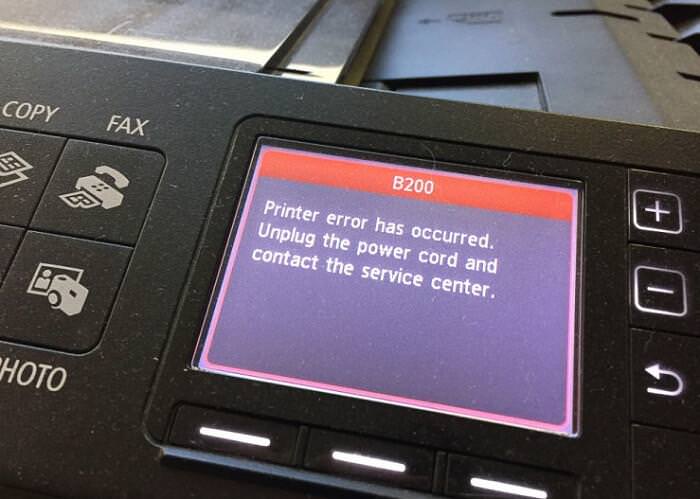Як перевірити рівень чорнила в різних марках струменевого друкарської техніки
Сьогодні багато виробників для зручності користувачів надають в комплекті з продаваним апаратом спеціальне програмне забезпечення. У завдання таких драйверів якраз і входить моніторинг стану фарби.
Пристрої від НР
Багато моделей оснащені цифровим інтерфейсом, що відображають рівень чорнила або тонера. На РК-екрані поруч з іконкою краплі або значком картриджа є індикатор заповнення ємності. У випадку зі струминного технікою останніх буде кілька.
- Контроль чорнила допомогою ПО HP Smart. Є кілька варіантів перевірки рівня чорнила. У фірмовому магазині платформи Windows завантажуємо додаток HP Smart і після запуску додаємо пристрій з представленого списку. На головному екрані повинні з’явитися індикатори заповнення ємностей.
- HP Print and Scan Doctor. Викачуємо з офіційного ресурсу Hewlett-Packard програму і встановлюємо її, слідуючи підказкам майстра-помічника. Після запуску відкриваємо розділ «Принтер» і натискаємо на підпункті «Рівні витратних матеріалів» (SupplyLevels).
- Засоби ОС. Відкриваємо рядок пошуку комбінацією клавіш Win + S. Вводимо НР і вибираємо потрібну модель з представленого списку. Якщо необхідного пристрою не виявилося, то натискаємо на «Центр рішень НР». Потім натискаємо на «Обслуговування принтера». На головному екрані повинні з’явиться ємності із зазначенням рівня чорнила.
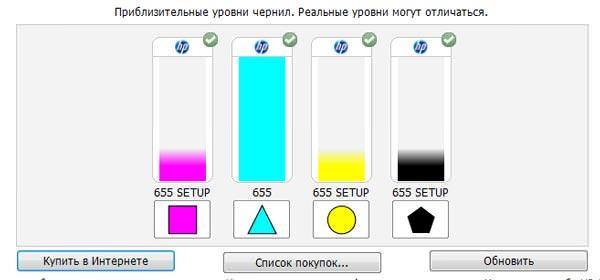
Якщо принтер не визначається операційною системою, а рівень чорнила завжди на максимумі або зовсім відсутня, то необхідно встановити актуальні драйвера пристрою. Переходимо на офіційний сайт бренду, вводимо в рядку назву моделі і викачуємо софт.
Пристрої від Epson
Якщо після підключення принтера операційна система не змогла знайти відповідні драйвера, то їх необхідно вручну завантажити з офіційного ресурсу Epson. Вводимо в рядку пошуку модель пристрою і завантажуємо дистрибутив на ПК.
Встановлюємо драйвера: додаток для обслуговування принтера інсталюється в автоматичному порядку. Запускаємо програму, після чого робочий ярлик повинен переміститися в панель завдань. Клікаємо по ньому, переходимо на вкладку «Сервіс» і відкриваємо розділ StatusMonitor.
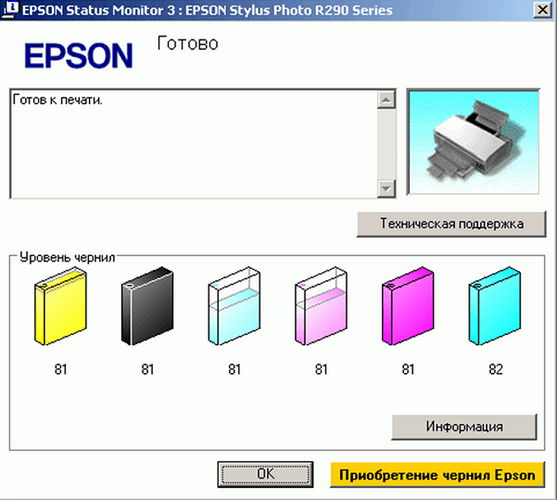
З’являться кілька різнокольорових фігур, візуально вказують на рівень чорнила, що залишилися. Якщо один з картриджів зламаний або не акредитований брендом, то точність показань помітно знижується. Рівень чорнила також вказується в момент подачі файлу на друк у спливаючому вікні. При необхідності можна оновити дані в додатку, натиснувши на кнопку Update.
Пристрої від Canon
Завантажуємо драйвера для принтера з офіційного сайту бренду, якщо раніше вони не були встановлені. Вводимо модель пристрою в пошуковому запиті і викачуємо дистрибутив. Инсталлируем софт, виконуючи вказівки майстра-помічника. Далі необхідно відкрити налаштування принтера.
Викликаємо пошуковий рядок комбінацією клавіш Win+ S, вводимо «Принтери та сканери» і натискаємо на цьому пункті видачі. Потім натискаємо на назві пристрою і відкриваємо «Управління». Повинен з’явитися монітор стану Canon.
Викликати налаштування принтера також можна за допомогою стороннього софту. Приміром, з Word або Photoshop. Досить відкрити пункт «Друк» і перейти в «Властивості обладнання».
Далі переходимо на вкладку «Обслуговування» і натискаємо на пункт «інформація про стан принтера». Відкриється діаграма, де вказаний рівень заповнення картриджа чорнилом. При відправлення файлу на печатку системне вікно спливе автоматично. Те ж саме станеться, коли рівень чорнила буде наближатися до критичних значень.

При необхідності можна отримати більш детальну інформацію про картриджах, натиснувши на пункт «Дані про чорнило». Бренд уточнює, що використання стороннього обладнання відбивається на точності показань і роботи пристрою в цілому.